Kā uzlabot lasīšanas pieredzi Mac datorā, iespējojot krāsu filtrus
Literārs Mistrojums / / August 05, 2021
Tumšais režīms ir viena no visvairāk runātajām vai vissvarīgākajām jebkuras operētājsistēmas funkcijām, neatkarīgi no tā, vai tā ir iOS vai Android. Vienkrāsainā tumšā krāsa, kas darbojas virs trešo pušu un sistēmas lietojumprogrammām, nodrošina lietotājam patīkamāko lietotāja pieredzi, īpaši slikta apgaismojuma apstākļos. Tomēr, ja jūs patiešām aizsargājat acis no darbvirsmas, viedtālruņa vai planšetdatora kaitīgās zilās gaismas, tad pārliecinieties, ka ieslēdzat arī krāsu filtrus. Daudzi oriģināliekārtu ražotāji ir uzsākuši iespēju bloķēt zilo gaismu, lai padarītu ierīču lasīšanu un lietošanu vieglāku jūsu acīm.
Un, ja jūs izmantojat Mac un meklējat veidus, kā uzlabot lasīšanas pieredzi, tad esat īstajā vietā. Tāpat kā šajā amatā, mēs palīdzēsim jums uzlabot lasīšanas pieredzi Mac datorā, iespējojot krāsu filtrus. Šis filtrs efektīvi uzlabo tekstu izskatu, kā arī attēlus un lietotāja interfeisu. Turklāt tas ir izdevīgi cilvēkiem ar krāsu redzes deficītu. Tātad, bez jebkādām papildu problēmām, ļaujiet mums tieši iekļūt pašā rakstā:
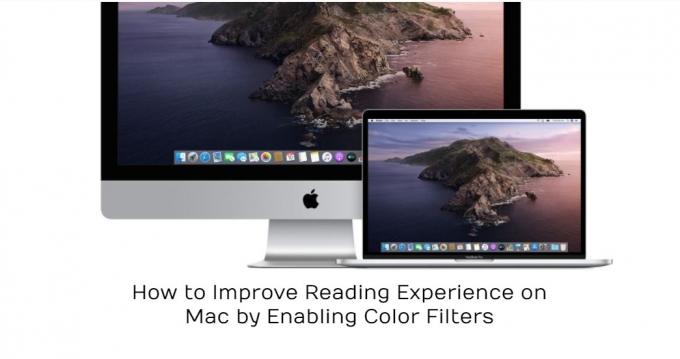
Kā uzlabot lasīšanas pieredzi Mac datorā, iespējojot krāsu filtrus
Ņemiet vērā, ka krāsu filtra iestatījumus var iespējot, dodoties uz pieejamības saīsni.
- Pirmkārt, noklikšķiniet uz Apple izvēlne ekrāna augšējā kreisajā stūrī.
- Atlasiet Sistēmas preferences izvēlnē.
- Doties uz Pieejamība rūts.
- Izvēlies Displejs opcija sānjoslā.
- Pēc tam noklikšķiniet uz Krāsu filtri cilni.
- Jums jāatzīmē izvēles rūtiņa “Iespējot krāsu filtrus”.
- Atlasiet uznirstošo izvēlni Filtra tips un izvēlieties vēlamo filtru. Jums ir piecas iespējas, no kurām izvēlēties:
- pelēktoņu
- sarkans / zaļš filtrs (protanopija)
- zaļš / sarkans filtrs (deuteranopija)
- zils / dzeltens filtrs (tritanopija)
- Krāsu nokrāsa.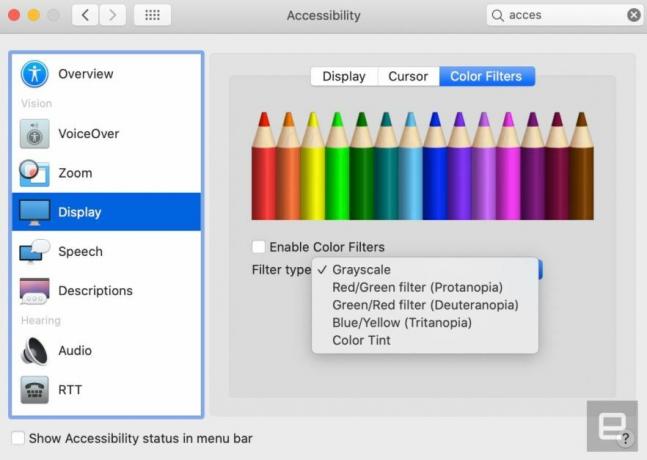
- Tieši tā!
Faktiski jūs varat arī pielāgot krāsu filtru intensitāti, velkot slīdni pa kreisi un pa labi, lai precīzi noregulētu krāsu filtru. Turklāt jūs varat ātri pārslēgt šo funkciju, nospiežot Opcijas komanda + F5 taustiņš. Tātad, jums tas ir no manas puses šajā amatā. Es ceru, ka jums, puiši, patika šī ziņa, un jūs varējāt pārslēgt dažādos krāsu filtrus savā Mac darbvirsmā vai klēpjdatorā. Līdz nākamajam ierakstam... Priekā!
Six Sigma un Google sertificēts digitālais tirgotājs, kurš strādāja par analītiķi Top MNC. Tehnoloģiju un automašīnu entuziasts, kuram patīk rakstīt, spēlēt ģitāru, ceļot, braukt ar velosipēdu un atpūsties. Uzņēmējs un Emuāru autors.

![Lejupielādējiet Android 9.0 Pie Gapps pakotni [Google Apps]](/f/9729290b6b4aa9b48d3300825ebc5c3e.jpg?width=288&height=384)

